Leawo Prof.Media是一款電腦是視頻轉換軟件,該工具能對視頻進行轉換、裁剪、刻錄等工作,還能下載網頁視頻文件,堪稱萬能,能滿足你對視頻轉換的需求。
軟件介紹
Leawo Prof. Media官方版是一款十分出色的貍窩視頻轉換器,Leawo Prof. Media官方版界面美觀大方,功能強勁實用,支持所有視頻格式,可以將某個視頻文件格式轉化成其他的指定格式。
作為全方位媒體轉換器套件,Leawo Prof. Media 可確保您的電影之夜擁有高質量和流暢的電影觀看體驗。包括高清視頻轉換器,免費音頻轉換器,DVD拷貝,藍光制作,DVD復制,DVD制作,照片幻燈片制作,照片幻燈片刻錄機和免費You Tube下載,這個媒體轉換器套件可以輕松解決任何格式不兼容問題。作為高清視頻轉換器,該媒體文件轉換器套件可以在MP4,AVI,MOV,FLV,MKV,WMV,RM,MPEG等之間轉換普通和高清(高達1080P)視頻。作為專業媒體轉換器套件,它可以充當DVD翻錄和備份軟件,將DVD轉換為多種格式的視頻/音頻,并將DVD電影復制到計算機或空白光盤進行備份。此外,它可以很容易地作為藍光/ DVD制作器將視頻刻錄到藍光/ DVD光盤,文件夾或iso文件。從You Tube和其他視頻分享網站下載在線視頻是小菜一碟。借助內置的照片幻燈片制作器和刻錄機,Leawo Prof. Media 可幫助您輕松創建照片幻燈片,并將照片幻燈片刻錄到Blu-ray / DVD,并可編輯幻燈片視頻和音頻。

軟件特色
Leawo Prof. Media官方版可提供快速的轉換速度和DVD到視頻轉換的高質量轉換。這個DVD翻錄軟件可以輕松地將DVD電影轉換為MP4,MPG,WMV,3GP,FLV和其他大量格式的視頻。它甚至可以將DVD電影轉換為具有出色的圖像質量的優化設備格式,以便在Apple iOS設備,Windows手機,BlackBerry 10設備,Android設備等上播放。
Leawo Prof. Media 可讓您以您喜歡的方式觀看高清視頻,DVD電影或在線視頻。隨著視頻轉換器,DVD轉換器和刻錄機,視頻到藍光刻錄機,在線視頻下載和內置視頻加速,這款全能的8合1媒體文件轉換器可以讓您隨時隨地在任何設備上觀看電影。它可以將您的視頻,DVD和音頻轉換為AVI,WMV,MP4,MKV,FLV,3GP,MPG,MP3,FLAC,AAC等180多種格式,適用于iPhone,ipad,Surface等各種趨勢的播放器和設備,Galaxy S系列,Windows手機等。同時,如果您想在藍光/ DVD播放機上觀看電影,此媒體轉換器組合可讓您將視頻轉換并刻錄成DVD或藍光光盤。為了在線觀看電影或視頻,Leawo Prof. Media 通過其內置的在線視頻加速提供流暢的在線視頻播放,可加速視頻加載以確保播放流暢。它甚至可以讓你下載和轉換在線視頻從You Tube或其他網站到電腦或其他設備脫機電影欣賞。
Leawo Prof. Media 具有實用的DVD Copy功能模塊,可幫助您輕松地將DVD影片以光盤,文件夾或ISO格式備份到電腦硬盤或空白光盤,而不會造成質量損失。它可以備份2D和3D光盤。3種復制模式可供選擇:完整電影,主電影和自定義模式。在主電影和自定義模式下,可以根據個人意愿選擇字幕和音軌。它支持1:1光盤復制光盤,高質量DVD-9到DVD-5壓縮等。無論DVD光盤是否在CSS保護下,Leawo Prof. Media 都可以輕松完成光盤備份任務。
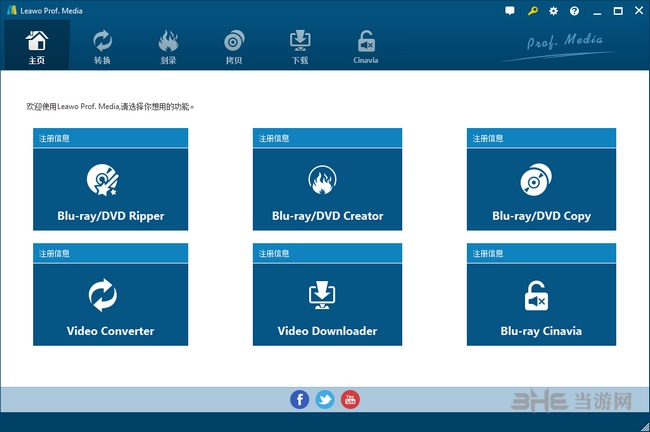
軟件功能
1、以您想要的方式觀看電影
作為媒體轉換器套件,Leawo Prof. Media可讓您以自己喜歡的方式觀看高清視頻,DVD電影或在線視頻。借助內置的視頻轉換器,DVD轉換器和刻錄機,視頻到藍光刻錄機,在線視頻下載器和視頻加速器,該功能全面的8合1媒體文件轉換器可讓您隨時隨地在任何設備上觀看電影。它可以將您的視頻,DVD和音頻轉換為AVI,WMV,MP4,MKV,FLV,3GP,MPG,MP3,FLAC,AAC等180多種格式,適用于各種趨勢播放器和設備,例如iPhone,iPad,Surface ,Galaxy S系列,Windows Phone等。同時,如果您想在Blu-ray / DVD播放器上觀看電影,此媒體轉換器組合可讓您將視頻轉換和刻錄為DVD或Blu-ray光盤。對于在線電影或視頻欣賞,Leawo教授。Media借助其內置的在線視頻加速器提供了流暢的在線視頻播放,該加速器可以加速視頻加載以確保播放的流暢性。它甚至使您能夠從YouTube或其他站點下載在線視頻并將其轉換為計算機或其他設備,以欣賞離線電影。
2、非凡的藍光/ DVD體驗
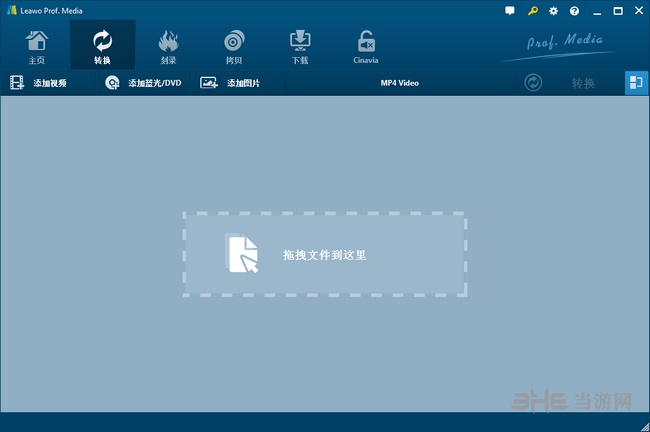
①將DVD轉換成各種格式的視頻
作為專業的媒體轉換軟件,Leawo Prof. Media提供了快速的轉換速度和高質量的DVD到視頻轉換的轉換。該DVD翻錄軟件可以輕松地將DVD電影轉換為MP4,MPG,WMV,3GP,FLV和其他多種格式的視頻。它甚至可以將DVD電影轉換為具有高圖像質量的優化設備格式,以便在Apple iOS設備,Windows手機,BlackBerry 10設備,Android設備等上播放。
②使用菜單和模板將視頻/ ISO刻錄到Blu-ray / DVD
還包括向Blu-ray創建者的視頻,該Blu-ray刻錄機可以快速,輕松地將任何格式不同的自制視頻刻錄到BD50 / BD25 / DVD9 / DVD5光盤, BD / DVD文件夾或ISO文件,其中預置了數十個免費的光盤菜單模板,以使Blu-ray光盤具有獨特性。也可以使用ISO刻錄光盤。
3、點擊即可獲得高質量的DVD電影備份
Leawo Prof. Media具有實用的DVD復制功能模塊,可幫助您輕松地將光盤,文件夾或ISO中的DVD電影復制和備份到計算機硬盤驅動器或空白光盤,而不會造成質量損失。它可以同時備份2D和3D光盤。可以選擇3種復制模式:完整電影,主電影和自定義模式。在“主要電影”和“自定義模式”下,可以根據個人意愿選擇字幕和音軌。它支持1:1光盤到光盤的復制,高質量DVD-9到DVD-5壓縮等。無論DVD光盤是否受CSS保護,Leawo Prof. Media都可以輕松完成光盤備份任務。
4、隨意欣賞在線視頻和電影
包括在線視頻下載器在內,Leawo Prof. Media允許您將在線視頻和電影下載到計算機,甚至可以將在線視頻轉換為掌上播放器,例如iPhone 5s,iPad Air,HTC New One,Galaxy S 5等。去享受。您可以下載在線視頻,包括YouTube,dailymotion.com,metacafe.com,blip.tv,veoh.com,liveleak.com,videobash.com,funtordie.com,aol.com,break.com,vevo等各種視頻共享網站。 com等。此外,您甚至可以下載在線視頻或電影,然后將在線視頻刻錄到DVD或藍光光盤上,以與Leawo Prof. Media共享或保存。
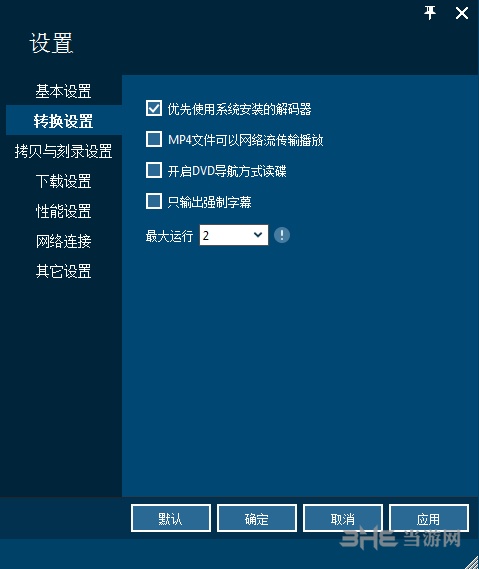
5、將照片轉換成幻燈片以供多種使用
①照片幻燈片制作器一鍵式
創建各種照片的照片幻燈片制作。將生成的照片幻燈片轉換為MP4,AVI,MOV,FLV,WMV,MPEG,MKV等180多種格式,以用于多種用途。
②照片幻燈片刻錄機
一鍵生成照片幻燈片,然后輕松將生成的照片幻燈片刻錄為Blu-ray / DVD格式。隨意添加光盤菜單甚至設計光盤菜單。
③照片幻燈片編輯器
輕松編輯生成的照片幻燈片的視頻和音頻元素:添加額外的照片,調整照片順序,添加背景音樂,設置輸出的視頻和音頻效果等。
6、激動人心的2D到3D電影制作經驗
作為最佳和功能最全的媒體轉換器套件,Leawo Prof. Media與內部3D電影制造商保持著3D電影趨勢的一致。它可以輕松地將2D藍光/ DVD轉換為3D視頻,并將2D視頻轉換為3D藍光/ DVD內容,從而無限享受3D電影的欣賞。它提供了制作3D電影的最簡單方法。共有6種3D效果供您選擇:紅色/青色,紅色/綠色,紅色/藍色,藍色/黃色,交錯和并排。為了使創建的3D電影更加生動,甚至可以設置3D深度來調整3D效果。即時呈現3D電影效果預覽。
7、自由個性化媒體文件
①Leawo Prof. Media的實用視頻編輯功能提供了用戶友好的視頻編輯器,可幫助編輯源DVD,藍光,在線視頻和電影:修剪視頻長度,裁剪視頻大小,調整視頻效果以及添加圖像或文本水印。
②DIY光盤菜單和模板
Leawo Prof. Media提供了預設的光盤菜單和模板,供您將視頻刻錄到DVD或Blu-ray。為了讓您獲得激動人心的Blu-ray / DVD制作體驗,此Blu-ray / DVD Creator程序使您可以DIY光盤菜單,背景音樂和圖像。
③設置配置文件參數
調整輸出文件的視頻和音頻參數,使輸出文件更加滿足您的需求,包括:視頻編解碼器,視頻大小,比特率,寬高比,幀速率,音頻編解碼器,通道等。
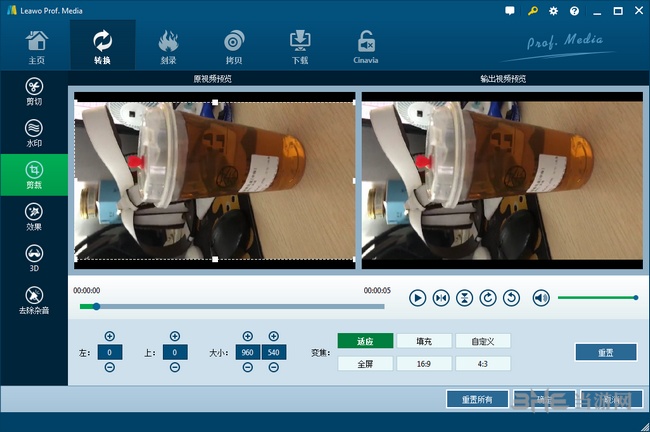
怎么用
一、轉換視頻/ DVD
作為專業的全媒體轉換器組合,Leawo Prof. Media可以輕松地將視頻,DVD和音頻轉換為180多種格式。
步驟1添加源媒體文件
在轉換選項卡下,單擊“添加視頻”或“添加藍光/ DVD”按鈕,將源媒體文件分別添加到程序中進行轉換。加載后,您可以從源媒體文件中選擇字幕和音軌,播放導入的媒體文件,向下或向上移動以調整轉換順序,重命名文件,檢查導入的媒體文件的詳細信息等。
提示:
1)Leawo Prof. Media允許您將多個視頻合并為一個文件。您可以檢查多個視頻文件,然后右鍵單擊以選擇“合并”,或者單擊藍色的“合并”按鈕將多個文件合并為一個。
2)您可以從左側處理列表面板底部的源媒體文件中自由選擇字幕和音軌。更重要的是,如果你要轉換視頻文件,你可以導入外部字幕。
3)添加DVD電影時,有3種不同的加載模式:完整電影,主電影和自定義模式。完整電影模式加載整個源DVD電影,主電影加載源媒體文件(通常是主電影)的最長標題,而自定義模式允許您選擇加載標題。
步驟2選擇輸出格式
在“添加照片”按鈕旁邊,您將看到一個可點擊的框(默認情況下顯示在MP4視頻中,如步驟1中所示),通過單擊您可以設置轉換的輸出格式。在下拉框中,選擇“更改”選項,從“格式”和“設備”類別中選擇所需的配置文件作為輸出格式。
(可選)您可以將格式添加到“收藏夾”組或編輯配置文件以添加到“自定義”組中。Leawo Prof. Media允許您調整輸出文件屬性的基本屬性,如音頻和視頻編解碼器,質量,比特率,視頻幀速率,視頻分辨率,音頻采樣率等。在“配置文件”面板上,將鼠標移動到所需的配置文件,然后您將在所選配置文件圖標的右上角看到“編輯”圖標。單擊它以進入“配置文件設置”面板。或者,在設置配置文件并返回主界面后,單擊配置文件設置下拉框,然后選擇“編輯”按鈕進入配置文件設置面板。
步驟3設置輸出目錄
設置輸出格式后,返回然后單擊子菜單欄上的綠色“轉換”按鈕以調出輸出目錄設置面板。在“保存到”框中設置輸出目錄。
步驟4開始轉換
然后,單擊底部的“轉換”按鈕開始轉換。
二、創建照片幻燈片
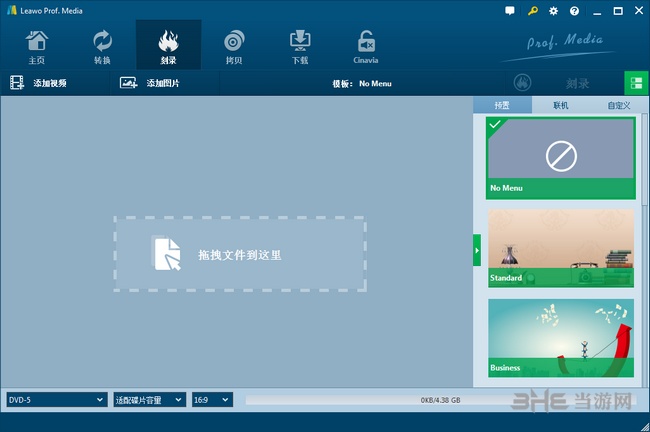
Leawo Prof. Media擁有一個照片幻燈片制作工具,可以一鍵創建照片幻燈片。
步驟1加載源照片
轉到“ 轉換 ”選項卡,然后單擊“添加照片”按鈕以瀏覽和添加源照片。加載后的照片會在加載后自動生成照片幻燈片。加載照片后,您可以播放生成的照片幻燈片,點擊“編輯”圖標編輯照片幻燈片視頻和音頻等。
步驟2設置輸出格式
單擊綠色“轉換”按鈕前面的下拉框,然后單擊“更改”選項以選擇配置文件作為輸出格式。您可以根據需要從“格式”和“設備”組中進行選擇。此外,您可以將配置文件添加到“收藏夾”組并自定義配置文件以保存到“自定義”組以供將來使用。
注意:要自定義配置文件,請重新打開下拉框,然后選擇“編輯”選項以進入“配置文件設置”面板,您可以在其中調整所選配置文件的視頻和音頻參數,包括:視頻編解碼器,視頻比特率,寬高比設置參數后,單擊綠色的“保存到自定義”按鈕命名自定義配置文件并保存到自定義組,或直接單擊確定按鈕保存并退出配置文件設置面板。
步驟3設置輸出目錄
設置輸出配置文件后返回主界面,然后單擊綠色的“轉換”按鈕。在彈出側邊欄上,單擊“保存到”框以設置輸出目錄。
第4步輸出照片幻燈片
最后,單擊底部的“轉換”按鈕將生成的照片幻燈片輸出到計算機上。
三、將照片幻燈片刻錄到Blu-ray / DVD
此外,Leawo Prof. Media可以生成照片幻燈片,然后刻錄到藍光/ DVD格式。
步驟1加載源照片
轉到“刻錄”選項卡,然后單擊“添加照片”按鈕以導入源照片。導入的照片將自動生成照片幻燈片。添加源照片后,在底部設置光盤類型,質量和寬高比。您還可以播放生成的照片幻燈片。
步驟2設置光盤菜單
在右側邊欄上,您可以選擇光盤菜單以添加到最終的Blu-ray / DVD照片幻燈片。單擊所選光盤菜單的中間以獲得即時預覽。如果您不想為最終的Blu-ray / DVD照片幻燈片添加光盤菜單,只需選擇“無菜單”選項即可。此步驟是可選的。你可以直接跳到第3步。
注意:在預覽面板上,您可以單擊子菜單欄上的鉛筆圖標來設計光盤菜單。您可以添加背景音樂/視頻/圖像,調整標題內容和位置,更改文本字體,大小,顏色等。設計完成后,單擊藍色的“保存”按鈕。
步驟3完成刻錄設置
設計光盤菜單后,單擊子菜單欄上的綠色“刻錄”按鈕,然后完成更多照片幻燈片顯示到藍光/ DVD刻錄設置:刻錄到,光盤標簽和保存到。您甚至可以單擊Leawo Prof. Media右上角的滾輪圖標,然后輸入“復制和刻錄”選項以獲取更多設置:刻錄引擎,視頻模式,區域代碼等。
步驟4刻錄照片幻燈片
最后,單擊底部的“刻錄”按鈕開始將照片幻燈片刻錄為藍光/ DVD格式。
四、照片幻燈片編輯
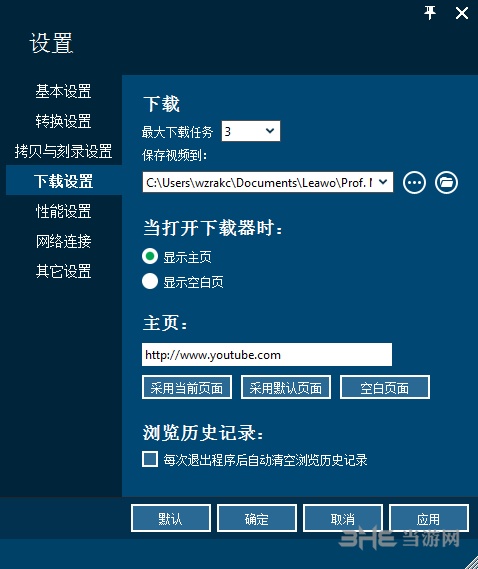
使用內部照片幻燈片制作器和照片幻燈片刻錄機,您還可以編輯生成的照片幻燈片。加載源照片后,單擊生成的照片幻燈片標題中的“編輯”圖標,進入照片幻燈片編輯面板。
步驟1編輯照片幻燈片視頻
在“視頻”標簽下,您可以調整照片順序,導入額外照片,刪除/旋轉照片,設置輸出視頻效果等。
步驟2編輯照片幻燈片音頻
在“音頻”選項卡下,您可以添加音樂作為背景并設置輸出音頻效果。
五、將2D轉換為3D
作為2D到3D轉換器,Leawo Prof. Media可以輕松地從2D源創建3D電影,DVD和藍光。加載源媒體文件后,進入視頻編輯面板。在3D選項卡中,將3D模式滑動為綠色,然后為輸出文件選擇3D電影效果。提供6種不同的3D效果:紅/青色,紅/綠,紅/藍,藍/黃,交錯和并排。3D深度也可以調整。
六、復制和備份DVD
Leawo Prof. Media包括一個實用的DVD復制功能模塊,可幫助您輕松地將DVD電影復制和備份到計算機或空白光盤。它可以復制和備份DVD光盤和文件夾而不會丟失質量。它支持1:1光盤復制,僅電影備份,高質量DVD-9到DVD-5壓縮等。
步驟1加載源DVD電影
在“ 復制 ”選項卡下,單擊“添加藍光/ DVD”按鈕以加載源DVD影片進行備份。此外,您可以直接將源DVD影片拖放到“復制”面板。加載源DVD電影后,您需要從完整電影,主電影和自定義模式中選擇復制模式進行DVD備份,設置目標光盤類型。您可以播放加載的DVD電影,在主電影和自定義模式下選擇字幕和音軌。
步驟2啟動DVD備份
單擊子菜單欄上的綠色“復制”按鈕以調用復印設置框,您需要在該復選框上執行設置,包括“復制到”,“光盤標簽”和“保存到”。之后,單擊右下角的“復制”按鈕立即啟動DVD備份。
注意:將空白和可寫光盤插入光盤驅動器,然后在“復制到”框下選擇它作為目標。
七、下載在線視頻
作為一個完整的媒體轉換器套件,Leawo Prof. Media還允許您下載在線視頻,并幫助您更順暢地播放在線視頻。它可以從YouTube,dailymotion.com,metacafe.com,blip.tv,veoh.com,liveleak.com,videobash.com,funnyordie.com,aol.com,break.com,vevo.com等下載視頻。
第1步添加視頻URL
轉到“ 下載 ”選項卡,然后將視頻URL添加到瀏覽器地址欄,讓內置瀏覽器瀏覽目標視頻。
第2步獲取目標視頻
該程序將找到目標視頻,并允許您播放視頻。在右側欄上,該程序將顯示所有可用的視頻,以不同的格式和質量供您下載。在右側欄中選擇一個,然后單擊下載圖標。
步驟3開始下載
該程序將立即開始為您下載視頻。您可以在下載子選項卡中看到所有下載任務。
步驟4轉換下載的視頻
下載后,下載的在線視頻將顯示在Downloaded子選項卡下。您可以播放這些下載的視頻,將下載的視頻添加到轉換選項卡以轉換為其他格式,或將刻錄選項卡添加到藍光/ DVD電影。
放大視頻教程
首先添加視頻到轉換功能,也可以直接拖拽視頻文件進軟件,然后點擊右側的編輯按鈕,或者右鍵-編輯:
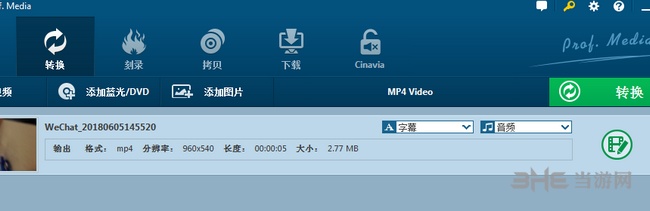
然后選擇左側的剪裁功能
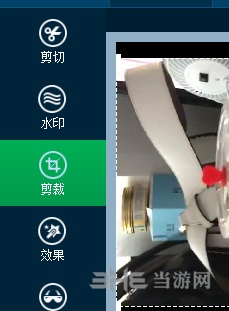
調整左側畫面的虛線方框,方框內范圍內即是你想要放大的區域,右側可以預覽放大效果,調整好后點確定,

然后點擊轉換,
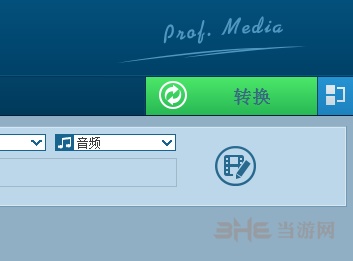
確定輸出目錄后轉換即可。
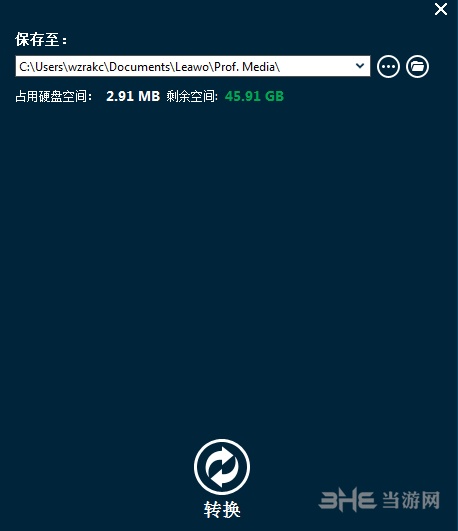
轉換視頻太大怎么辦
當提示轉換視頻太大,或者輸出大小不符合你的需求時,我們可以通過調整視頻長度來減少文件體積,添加視頻后,右鍵-編輯-剪切,調整進度條下方的綠色三角形即可調整視頻長度了。
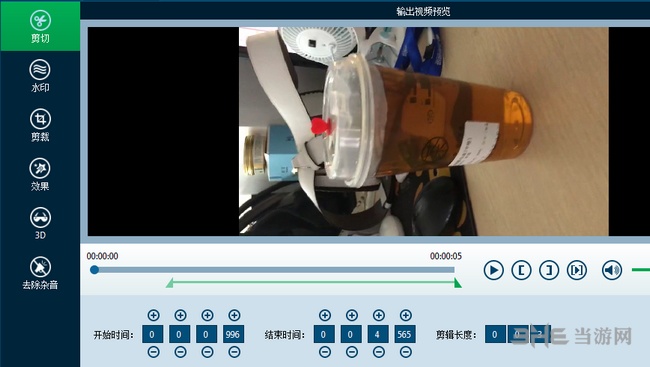
更新內容
1、將在線視頻,高清/標清視頻,DVD和音頻轉換為iPhone,iPad,Galaxy S系列,HTC New One,Xperia系列等180多種格式。
2、通過預設的40多種光盤菜單和模板將視頻刻錄為DVD和Blu-ray內容。
3、將DVD電影復制到計算機或空白光盤上,直接將ISO文件備份到光盤上,支持1:1復制,僅電影備份等。
4、從YouTube,Facebook,VEVO,Veoh等在線視頻共享網站下載和轉換視頻。
5、創建照片幻燈片并將照片幻燈片刻錄到Blu-ray / DVD。
6、創建具有多達6種不同3D效果的3D電影,編輯光盤菜單和視頻效果。
標簽: 視頻轉換

許多時候,我們都為了一些視頻格式而煩惱,畢竟有時候有些視頻格式不對沒辦法播放,而有時候又有些視頻卻又太大了,想要把它變小有沒有什么好辦法,這時候有一款視頻轉換器在就可以解決這些問題了。
裝機必備軟件











































網友評論